Steam – это одна из самых популярных платформ для цифровой дистрибуции компьютерных игр. Множество игроков по всему миру выбирают Steam для скачивания и установки игр, а также для общения со своими друзьями и получения новостей из игровой индустрии. Если вы только начинаете свой путь в мире компьютерных игр и хотите установить и зарегистрироваться в Steam, эта подробная инструкция поможет вам справиться с этой задачей.
Первым шагом является скачивание клиента Steam с официального сайта. После загрузки файла установщика, запустите его и следуйте инструкциям на экране для установки программы на ваш компьютер. По окончании установки, клиент Steam автоматически запустится и предложит вам войти в свою учетную запись или создать новую.
Вторым шагом является регистрация в Steam. Если у вас уже есть аккаунт, вы можете войти, используя ваши существующие данные. Если же у вас нет аккаунта, для регистрации нажмите на кнопку "Создать аккаунт" и заполните все необходимые поля, такие как ваше имя, электронная почта и пароль. Будьте уверены, что выбранное вами имя аккаунта уникально и не занято другим пользователем.
После регистрации вы можете добавить игры в свою библиотеку Steam. Для этого просмотрите каталог игр на платформе и выберите те, которые вам интересны. Оплатите выбранные игры при помощи доступных способов оплаты, таких как кредитные карты или платежные системы. После успешной покупки, игры будут добавлены в вашу библиотеку и вы сможете начать их скачивание и установку с помощью клиента Steam.
Теперь у вас есть все необходимые знания для установки и регистрации в Steam. Откройте двери в мир компьютерных игр, общайтесь с друзьями и наслаждайтесь играми, доступными на этой платформе!
Загрузите установочный файл Steam

Для начала процесса установки и регистрации в Steam необходимо загрузить установочный файл программы.
1. Откройте веб-браузер и перейдите на официальный сайт Steam по адресу https://store.steampowered.com/.
2. На главной странице сайта найдите и нажмите на кнопку "Установить Steam". Обычно она находится в верхней части страницы.
3. После нажатия на кнопку "Установить Steam" вы будете перенаправлены на страницу загрузки установочного файла.
4. На странице загрузки выберите соответствующую версию установочного файла для вашей операционной системы (Windows, macOS или Linux).
5. Щелкните по ссылке с названием вашей операционной системы, чтобы начать загрузку файла. Обратите внимание, что размер файла может быть достаточно большим, поэтому процесс скачивания может занять некоторое время в зависимости от скорости вашего интернет-соединения.
6. По завершении загрузки установочного файла Steam вы можете увидеть его в папке загрузок вашего компьютера.
7. Щелкните дважды по установочному файлу, чтобы запустить процесс установки Steam.
Теперь, когда у вас есть установочный файл Steam, вы готовы перейти к следующему шагу - установке программы и регистрации аккаунта.
Запустите установку программы

После успешной загрузки установочного файла с официального сайта Steam, откройте папку, в которую был сохранен файл. Обычно по умолчанию файл сохраняется в папку "Загрузки" или на Рабочий стол.
Найдите файл с расширением .exe и дважды щелкните по нему, чтобы начать процесс установки.
Вы можете получить запрос на подтверждение прав администратора, если вашей учетной записи нет прав на установку программ на компьютере. Если такой запрос возникнет, подтвердите свои намерения, введя пароль администратора или нажав кнопку "Да" в появившемся окне.
Затем вы увидите окно с приветствием, которое информирует вас о том, что вы запускаете установщик Steam. Чтобы продолжить, нажмите кнопку "Далее" или "Установить".
Далее следуйте инструкциям мастера установки Steam. Вы можете выбрать язык интерфейса, папку назначения для установки программы и другие параметры.
Выберите необходимые параметры и нажмите кнопку "Установить" или "Далее", чтобы начать процесс установки.
После завершения установки вы увидите окно с сообщением об успешной установке Steam. Чтобы продолжить, нажмите кнопку "Готово" или "Закрыть".
Теперь Вы готовы использовать Steam и наслаждаться всеми преимуществами этой популярной игровой платформы!
Подтвердите установку, следуя инструкциям на экране
Когда вы скачали установочный файл Steam, приступайте к его запуску. Дважды щелкните по файлу, чтобы он открылся.
На экране появится окно установки Steam. Вам будет предложено выбрать язык установки. Проверьте, что выбран корректный язык, и нажмите кнопку "Далее".
Дальше вам будет предложено прочитать и принять Лицензионное соглашение Steam. Рекомендуется тщательно ознакомиться с условиями соглашения перед его принятием. Если вы согласны с условиями, отметьте соответствующую галочку и нажмите кнопку "Далее".
Выберите папку для установки Steam. Если вы не хотите изменять место установки, оставьте выбранную папку по умолчанию. Нажмите кнопку "Далее", чтобы продолжить.
В следующем окне вы можете выбрать, создать ли ярлык на рабочем столе и/или в меню "Пуск". Отметьте соответствующие пункты и нажмите кнопку "Далее".
Нажмите кнопку "Установить", чтобы начать установку Steam на ваш компьютер. Процесс установки может занять некоторое время. Пожалуйста, подождите, пока установка завершится.
После завершения установки вам будет предложено войти в свою учетную запись Steam или создать новую. Если у вас уже есть аккаунт, введите свои данные и нажмите кнопку "Вход". Если у вас еще нет аккаунта, выберите опцию "Создать новую учетную запись" и следуйте инструкциям на экране.
Поздравляем! Вы успешно установили Steam на ваш компьютер. Теперь можно приступать к поиску и загрузке игр, общению с друзьями и многому другому!
Откройте Steam и создайте аккаунт
Шаг 1: Перейдите на официальный сайт Steam, введя адрес https://store.steampowered.com в адресной строке вашего браузера.
Шаг 2: Нажмите на кнопку "Установить Steam", расположенную в верхней части сайта.
Шаг 3: После того, как загрузится страница с кнопкой "Установить Steam", нажмите на эту кнопку и начнется загрузка установочного файла Steam.
Шаг 4: Запустите загруженный установочный файл Steam и следуйте инструкциям для установки программы на вашем компьютере.
Шаг 5: После успешной установки Steam, откройте программу и нажмите на кнопку "Создать аккаунт".
Шаг 6: Введите вашу электронную почту в поле "Email адрес" и создайте пароль для вашего аккаунта в поле "Пароль". Пожалуйста, выберите надежный пароль, содержащий как буквы, так и цифры, чтобы обеспечить безопасность вашего аккаунта.
Шаг 7: Прочтите и примите условия использования Steam, поставив галочку напротив соответствующей опции.
Шаг 8: Нажмите на кнопку "Продолжить" и заполните дополнительную информацию, такую как ваше имя пользователя (никнейм) и страна проживания.
Шаг 9: Завершив заполнение необходимой информации, нажмите на кнопку "Создать аккаунт" и подтвердите вашу регистрацию, следуя инструкциям на экране.
Поздравляю! Теперь у вас есть аккаунт в Steam, и вы можете начать пользоваться множеством игровых возможностей, в том числе покупать и скачивать игры, общаться с друзьями и принимать участие в различных сообществах Steam.
Введите личные данные
Для регистрации в Steam необходимо ввести свои личные данные. Это позволит вам создать учетную запись и пользоваться всеми возможностями платформы.
Ниже приведены поля, которые необходимо заполнить при регистрации:
| Имя | Введите ваше имя |
| Фамилия | Введите вашу фамилию |
| Электронная почта | Введите вашу электронную почту |
| Пароль | Введите пароль для вашей учетной записи |
| Повторите пароль | Повторите пароль для подтверждения |
| Дата рождения | Введите вашу дату рождения |
| Пол | Выберите ваш пол |
| Страна проживания | Выберите вашу страну проживания |
Убедитесь, что вы вводите корректные данные, чтобы избежать проблем с доступом к вашей учетной записи в будущем.
После заполнения всех полей, нажмите на кнопку "Зарегистрироваться" или "Принять" (в зависимости от выбранного языка интерфейса), чтобы завершить процесс регистрации и получить доступ к платформе Steam.
Подтвердите адрес электронной почты
После успешной регистрации в Steam вам будет отправлено автоматическое письмо с подтверждением адреса электронной почты. Чтобы завершить установку и получить полный доступ к функциям Steam, следуйте инструкциям ниже:
1. Откройте вашу почтовую программу или веб-интерфейс, где вы обычно просматриваете письма.
2. Найдите письмо от Steam с темой "Подтверждение адреса электронной почты" или похожей на нее.
3. Откройте это письмо и найдите в нем кнопку или ссылку, помеченную как "Подтвердить адрес электронной почты" или "Verify Email Address".
4. Нажмите на эту кнопку или ссылку. Вас перенаправит на страницу Steam, где подтверждение будет завершено.
Важно! Если вы не видите письма от Steam во входящих, проверьте папку "Спам" или "Нежелательная почта" в вашем почтовом ящике. Иногда автоматические письма попадают в эти папки.
Примечание: Если вы не проходите подтверждение адреса электронной почты, возможно, у вас будет ограниченный доступ к определенным функциям Steam. Пожалуйста, проверьте свою почту и завершите подтверждение, чтобы избежать проблем в будущем.
Как только вы успешно подтвердите адрес электронной почты, у вас будет доступ к полной функциональности Steam, включая совершение покупок, общение с друзьями и участие в сообществе Steam.
Установка и регистрация в Steam - это простой и необходимый шаг для тех, кто хочет наслаждаться играми и другими возможностями этой популярной платформы. Следуйте нашей подробной инструкции и наслаждайтесь игровым миром Steam!
Активируйте аккаунт и наслаждайтесь играми!
Шаг 1: После регистрации в Steam вы получите письмо на указанный вами адрес электронной почты. Вам необходимо открыть это письмо и следовать инструкциям для активации вашего аккаунта. Это важно, чтобы у вас был доступ к полному функционалу платформы и чтобы вы могли пользоваться всеми возможностями Steam.
Шаг 2: После активации аккаунта вы можете зайти на главную страницу Steam и начать покупать и скачивать игры. Поиск игр осуществляется с помощью удобной системы фильтров и категорий. Вы можете находить игры по жанру, году релиза, разработчику и другим параметрам. Кроме того, стоит заглянуть в раздел "Рекомендации", чтобы узнать о новинках и скидках.
Шаг 3: При выборе интересующей вас игры ее можно добавить в список желаемого или сразу приобрести. Для покупки игры вам потребуется ввести данные вашей банковской карты или выбрать способ оплаты, удобный для вас. После успешного приобретения вы сможете скачать игру на свой компьютер и начать играть в нее.
Шаг 4: Помимо покупки игр, вы можете присоединиться к сообществам, общаться с другими игроками, публиковать отзывы и оценивать игры. В Steam есть множество форумов, где вы можете задать вопросы, найти подсказки и обсудить интересующие вас темы.
Шаг 5: Не забывайте следить за акциями и скидками, которые периодически проводятся в Steam. Вы можете приобрести игры по очень выгодным ценам и сэкономить значительную сумму денег. Подписывайтесь на новостные рассылки и следите за обновлениями, чтобы не упустить выгодные предложения.
Наслаждайтесь играми и проводите время с удовольствием в мире Steam!